Тъй като броят на закръгляване по-големите и по-малки по странични функции се отличи
Закръглява число до Excel по няколко начина. С помощта на размера на клетката и използване функции. Тези два метода трябва да бъдат разграничени, както следва: първият е само за показване на стойностите или отпечатване, но също така и втори метод за изчисления и изчисления.
С функциите да определим, закръгляване нагоре или надолу до предварително определено потребител разряд. А стойност, получена в резултат на изчисленията може да се използва в други формули и функции. В същото време закръгляване използване клетка формат няма да даде желания резултат, а резултатът от изчислението с такива стойности ще бъдат погрешни. В крайна сметка, формат клетка, в действителност, стойността не се променя, а само промяна на начина, по който го видите. За това бързо и лесно да разберат и да не се правят грешки дам няколко примера.
Как да се закръгли формат на броя на клетките
Впише стойност в клетка A1 76.575. С натискането на бутона на мишката надясно показва меню "Format Cells." Направете същото е възможно чрез "номера" на инструмента на главната страница на книгата. Или натиснете комбинацията клавиш CTRL + 1.
Изберете формата номер и определя броя на знака след десетичната запетая - 0.

Присвояване на номера на знака след десетичната запетая може да бъде във формат "пари", "финансово", "процент".
Както може да се види, закръгляването се случва според математическите закони. Последната цифра, за да се запази се увеличава с един, ако е последван от цифра, по-голямо или равно на "5".
Особеността на този вариант: по-знака след десетичната запетая, оставяме, толкова по-добре резултата.
Как да се закръгли на номер в Excel
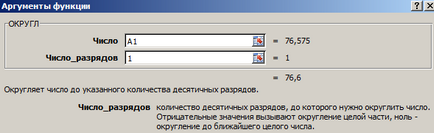
Сега ние завършете цяло число (без знаци след десетичната запетая). Ние използваме функция тур:
Как да се закръгли номера в Excel за хиляди?
Пример за закръгляване номера до хиляда лева:
За да се закръгли, че е възможно не само броя, но и стойността на израза.
Да кажем, че има доказателства за цената и количеството на стоките. Вие трябва да намерите струва до рублата (до най-близкото цяло число).
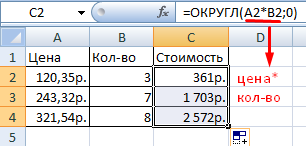
Първият аргумент на функцията - числов израз за намиране на разходите.
Как закръглени нагоре и надолу в Excel
За закръгляне нагоре - функция "ROUNDUP".
Вторият аргумент: "0" - закръгляне знака след десетичната запетая до цяла част от "1" - функцията, която е тура, оставяйки един знак след десетичната запетая и т.н.
За да се закръглява надолу до Excel, използвайте функцията "ROUNDDOWN".
Пример формула: = ROUNDDOWN (А1; 1).
Формула "ROUNDUP" и "ROUNDDOWN" се използват за закръгляване на стойностите на изразяване (продукт, сума, разликата и други подобни).
Как да се закръгли до най-близкото цяло число в Excel?
За да закръгли в посока нагоре цялото в голям начин с помощта на "Раундъп". За да се закръгли до най-близкото цяло надолу с помощта на "ROUNDDOWN". В "КРЪГ", и формата на клетките просто нека се закръглява към цяло число, задаване на броя на цифрите - "0" (виж по-горе).
В Excel, закръгляването до най-близкото цяло число е и използваната функция "TRUNC". Тя просто хвърля знака след десетичната запетая. Това не се случва в действителност, на закръгляване. Формулата намалява до телефонните номера, присвоени към категорията.
Вторият аргумент "0" - функция прекъсва до най-близкото цяло число; "1" - до десета от; "2" - до една стотна от т.н.
функция Специална Excel, че ще се върне само цяло число - "цялото". Той има един-единствен аргумент - "номер". Можете да зададете числова стойност или препратка към клетка.
Недостатъкът на използването на "цялата" функция - само закръглява надолу.
Закръглено до най-близкото цяло в Excel, можете да използвате функциите "таван" и "етаж". Заобляне нагоре или надолу до най-близкото цяло число.
Един пример за използване функции:
Вторият аргумент - индикация за категорията, към която трябва да се извършва закръгляване (10 - до десетки или 100 - до стотици и т.н.).
Усъвършенстването до най-близкото цяло дори изпълнява функцията "дори", до най-близкия странно - ". Нечетните"
Пример за приложение:
Защо Excel завършек на големите числа?
Ако процесора клетка в таблицата въведени голям брой (напр 78568435923100756), по подразбиране Excel автоматично ги закръгля така: 7,85684E + 16 - формат функция клетка "Общо". За да се избегне подобна проява на голям брой трябва да се промени формата на клетката с големия брой на "Адрес" (най-бързият начин да натиснете клавиш комбинация Ctrl + Shift за + 1). След това стойността на клетката ще бъдат показани, както следва: 78 568 435 923 100 756,00. Ако е необходимо, броят на битовете, може да бъде намалена, "Home" - "Номер" - "Намаляване на десетичната".